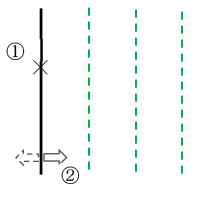補助
点
単点
『補助-点-単点』
機能
任意の指示する位置に、補助点を作図します。
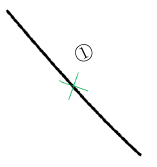
操作方法
1.位置を指示してください。【座標指示モード】
用紙基準点
『補助-点-用紙基準点』
機能
用紙基準となる位置に補助点を作図します。
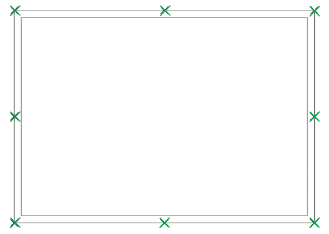
分割点
『補助-点-分割点』
機能
要素上に任意の数で等分割する位置に、補助点を作図します。
分割点(区間指定)
『補助-点-分割点(区間指定)』
機能
要素の任意の範囲内に等分割点を作図します。
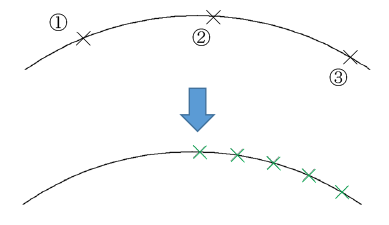
操作方法
1.分割点を配置する要素を選択してください(右クリックで終了します)。【要素選択モード】
2.始点を指示してください。【座標指示モード】
3.終点を指示してください。【座標指示モード】
4.分割数を入力してください。【分割数入力:ダイアログ】
等間隔点
『補助-点-等間隔点』
機能
連続した要素上で任意の数で等分割する位置に補助点を作図します。
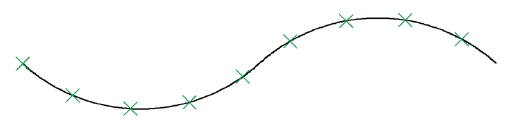
操作方法
1.要素を選択してください。【要素選択モード】
2.連結する要素を選択してください(右クリックで終了します)。【要素選択モード】
3.基準位置を指示してください。【座標指示モード】
4.作図方向を指示してください。
5.パラメ-タを入力してください。【等間隔補助点:ダイアログ】
重心点(要素)
『補助-点-重心点(要素)』
機能
選択した閉図形を構成する要素の重心点を算出し、点要素を作図します。
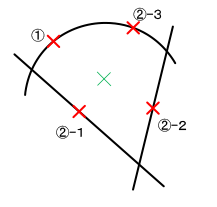
操作方法
1.重心点測定要素を選択してください。【要素選択モード】
2.重心点測定要素を選択してください(右クリックで終了します)。【要素選択モード】
3.枠線の登録を終了するか、新たに内枠線を追加するかを選択してください。【枠線の登録:ダイアログ】
重心点(座標)
『補助-点-重心点(座標)』
機能
複数の点を結んだ直線で構成される面の重心点を算出し、点要素を作図します。
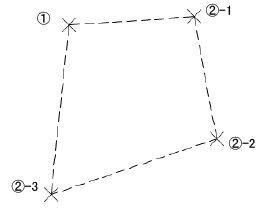
操作方法
1.境界線の頂点を指示してください。【座標指示モード】
2.境界線の頂点を指示してください(右クリックで終了します)。【座標指示モード】
3.枠線の登録を終了するか、新たに内枠線を追加するかを選択してください。【枠線の登録:ダイアログ】
重心点(ハッチング)
『補助-点-重心点(ハッチング)』
機能
指示したハッチング要素の重心点を算出し、点要素を作図します。
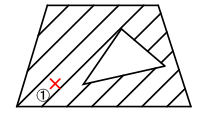
操作方法
1.ハッチング要素を指示してください(右クリックで終了します)。【要素選択モード】
重心点(自動)
『補助-点-重心点(自動)』
機能
指示した対象領域内で、指示した座標点を含む閉図形を自動検索し、閉図形の重心点を作図します。
閉図形内に更に閉図形がある場合は、その閉図形を中抜きとして自動認識します。
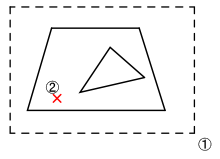
線
水平線
『補助-線-水平線』
機能
指示した位置に補助水平線を作図します。
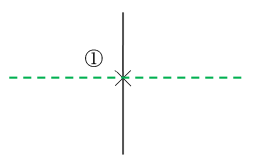
操作方法
1.位置を指示してください。【座標指示モード】
垂直線
『補助-線-垂直線』
機能
指示した位置に補助垂直線を作図します。
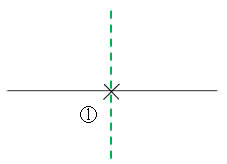
操作方法
1.位置を指示してください。【座標指示モード】
角度線
『補助-線-角度線』
機能
指示した角度で指示した位置に補助線を作図します。
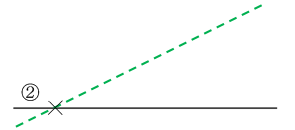
間隔線
『補助-線-間隔線』
機能
基準線から指示した間隔で補助線を作図します。